Nesta página, descrevemos como conectar o Microsoft Outlook ao Gemini Enterprise usando a federação de dados.
Use o procedimento a seguir para pesquisar sua conta do Microsoft Outlook usando a pesquisa federada.Antes de começar
Siga estas etapas antes de se conectar ao seu repositório de dados do Microsoft Outlook usando a pesquisa federada.
Registre o Gemini Enterprise como um aplicativo OAuth 2.0 no Microsoft Entra ID. Copie as seguintes credenciais:
- ID do cliente
- Chave secreta do cliente
- Código do locatário
Configure as seguintes permissões de aplicativo do Microsoft Graph com o consentimento de um administrador do Microsoft Outlook:
Permissão
Tipo
Descrição
Mail.Read
Delegado
Ler e-mails do usuário
Calendars.Read
Delegado
Ler agendas do usuário
Contacts.Read
Delegado
Ler contatos do usuário
Adicione os seguintes URLs como URLs de callback da Web:
https://vertexaisearch.cloud.google.com/console/oauth/default_oauth.htmlhttps://vertexaisearch.cloud.google.com/oauth-redirect
Criar um conector de pesquisa federada com o Outlook
Siga estas etapas para usar o console Google Cloud e realizar uma pesquisa federada no Microsoft Outlook pelo Gemini Enterprise.
No console Google Cloud , acesse a página Gemini Enterprise.
No menu de navegação, selecione Repositório de dados.
Clique em Criar armazenamento de dados.
Na página Selecionar uma fonte de dados, escolha Outlook Federated para conectar sua fonte de dados de terceiros.
Em Configurações de autenticação:
Insira o ID do cliente, a chave secreta do cliente e o ID do locatário.
Clique em Login.
Clique em Continuar.
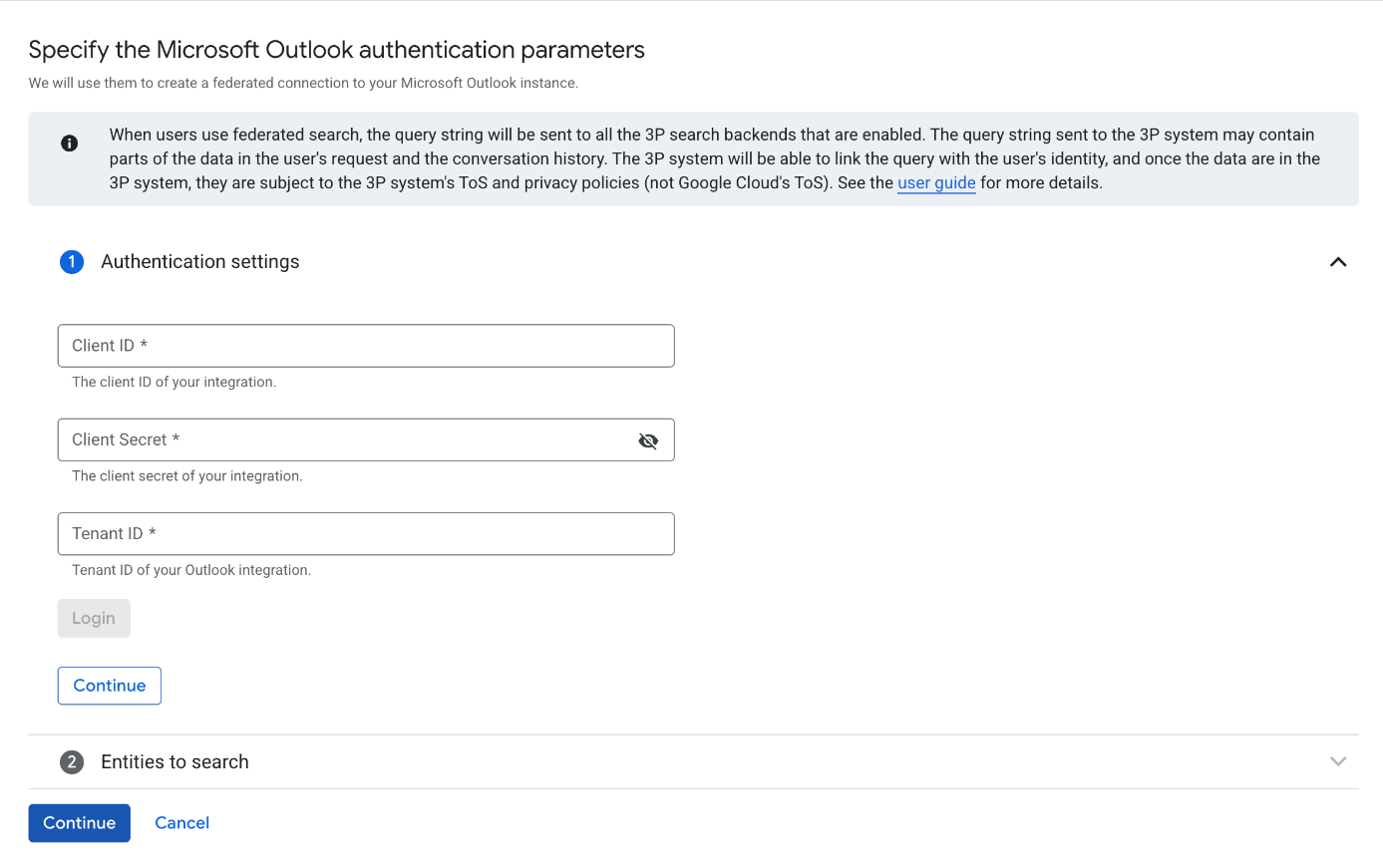
Faça login usando as credenciais do OAuth 2.0 copiadas
Selecione as entidades que você quer incluir.
Selecione E-mail, Agenda ou Contato.
Clique em Continuar.
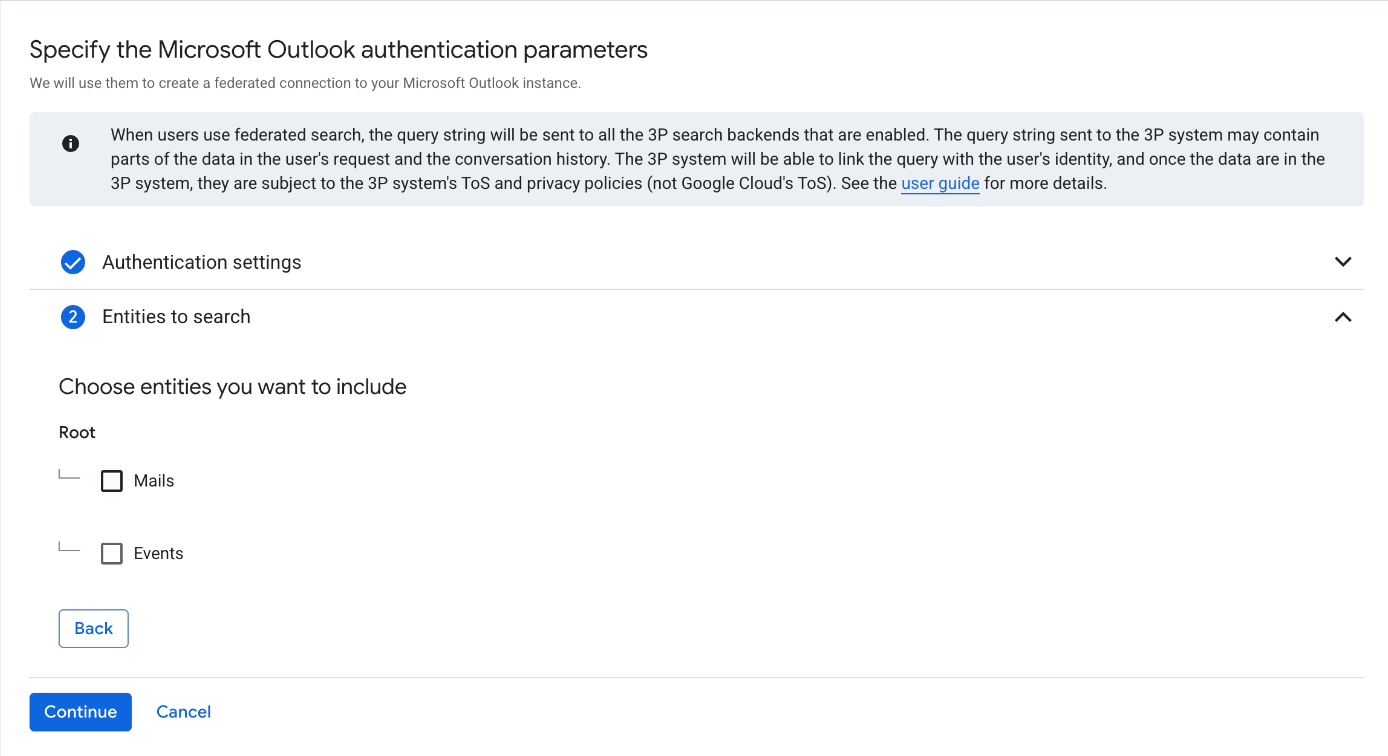
Selecione as entidades do Microsoft Outlook que você quer incluir
Selecione uma região para sua fonte de dados.
Em seguida, insira um nome.
Clique em Criar. O Gemini Enterprise cria e exibe o repositório de dados na página Repositórios de dados.
Depois que o repositório de dados for criado, acesse a página Repositórios de dados e clique no nome do repositório para conferir o status. Quando o estado do conector mudar de Criação para Ativo, o conector de pesquisa federada estará pronto para uso.
Autorização do usuário
Depois de criar um repositório de dados de pesquisa federada, o painel de gerenciamento de fontes do Gemini Enterprise o lista como uma das suas fontes de dados. Se você não tiver autorizado o Gemini Enterprise antes, não será possível selecionar a fonte de dados. Em vez disso, um botão Autorizar aparece.
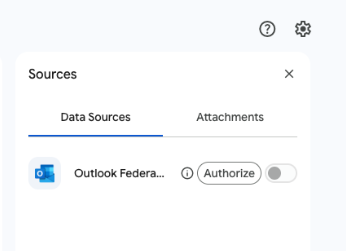
Para iniciar o fluxo de autorização:
Clique em Autorizar. Você será redirecionado para o servidor de autorização do Outlook.
Faça login em sua conta.
Clique em Conceder acesso. Depois de conceder acesso, o sistema redirecionará você de volta ao Gemini Enterprise para concluir o fluxo de autorização. O Gemini Enterprise recebe o token de acesso e o usa para acessar a pesquisa do Microsoft Outlook.
Execução da consulta
Depois de autorizar o Microsoft Outlook, quando você inserir uma consulta de pesquisa:
O Gemini Enterprise envia sua consulta de pesquisa para a API Microsoft Graph.
O Gemini Enterprise combina os resultados com os de outras fontes e os mostra.
Processamento de dados
Ao usar a pesquisa federada de terceiros, sua string de consulta é enviada para o back-end de pesquisa de terceiros. Esses terceiros podem associar consultas à sua identidade. Se várias fontes de dados de pesquisa federada estiverem ativadas, a consulta poderá ser enviada a todas elas.
Depois que os dados chegam ao sistema de terceiros, eles são regidos pelos Termos de Serviço e pelas Políticas de Privacidade desse sistema.

